Êtes-vous fatigué de charger Google Traduction dans un navigateur Web chaque fois que vous avez besoin de traduire du texte ? Si vous êtes sous Linux, vous allez adorer Dialect. Il utilise l'API Google Translate et vous permet d'effectuer rapidement des traductions à partir du bureau Linux. Voici comment l'utiliser.

Installer Dialect sous Linux
L'application de traduction Dialect est disponible pour tous les systèmes d'exploitation Linux via des packages natifs (Deb et RPM) ou Flatpak. Dans ce guide, nous verrons comment installer Dialect dans toutes les méthodes pour Linux.
Pour commencer, vous devrez ouvrir une fenêtre de terminal sur le bureau Linux. Vous pouvez ouvrir une fenêtre de terminal en appuyant sur Ctrl + Alt + T sur le clavier. Ou recherchez "Terminal" dans le menu de l'application et lancez-le de cette façon.
Avec la fenêtre du terminal ouverte, l'installation de Dialect peut commencer. Suivez les instructions d'installation ci-dessous qui correspondent au système d'exploitation Linux que vous utilisez.
Ubuntu
Pour installer Dialect sur Ubuntu, vous devez être mis à jour vers la dernière version (22.04 LTS). Une fois que vous l'êtes, vous pouvez utiliser la commande apt install suivante pour configurer la dernière version de l'application.
dialecte d'installation sudo apt
DebianName
Si vous souhaitez utiliser Dialect sur Debian, vous devrez suivre les instructions Flatpak ou effectuer une mise à niveau vers Debian Sid. Si vous utilisez Debian Sid, vous pouvez installer la dernière version de Dialect avec la commande apt-get install .
dialecte d'installation sudo apt-get
Arch Linux
L'application Dialect est disponible pour les utilisateurs d'Arch Linux via l'AUR. Pour l'installer, commencez par configurer l'outil d'assistance Trizen AUR. Vous pouvez configurer l'assistant Trizen AUR avec les commandes ci-dessous.
sudo pacman -S git base-devel git clone https://aur.archlinux.org/trizen.git cd trizen/ makepkg -sri
Une fois l'application d'assistance Trizen AUR configurée et prête à être utilisée, vous pouvez installer l'application Dialect sur Arch Linux avec la commande trizen -S suivante.
dialecte trizen -S
Feutre
Si vous utilisez Fedora Linux, vous pourrez installer l'application Dialect via les dépôts Fedora principaux. Pour installer, utilisez la commande dnf install suivante ci-dessous. Cependant, assurez-vous d'abord que vous utilisez Fedora 35 ou une version plus récente.
dialecte d'installation sudo dnf
OuvrirSUSE
OpenSUSE n'a pas de package officiel pour Dialect dans les dépôts. Cependant, l'installation de Dialect sur toutes les versions actuelles d'OpenSUSE Linux est toujours possible via le service OpenSUSE Build.
Rendez-vous sur la page Dialect sur l'OBS pour configurer l'application. Ensuite, recherchez votre version, cliquez sur "Afficher les packages communautaires" et sélectionnez le bouton "Installer en 1 clic" pour configurer Dialect.
Trousse plate
Dialect est disponible sous forme de Flatpak pour ceux qui sont intéressés. Pour le configurer, vous devrez configurer le runtime officiel Flatpak sur votre PC Linux. Une fois que vous avez configuré le runtime, l'installation peut commencer.
Tout d'abord, activez le magasin d'applications Flathub sur votre PC Linux en entrant la commande flatpak remote-add suivante .
flatpak remote-add --if-not-exists flathub https://flathub.org/repo/flathub.flatpakrepo
Avec la boutique d'applications Flathub configurée sur votre PC Linux, vous pourrez installer l'application Dialect en tant que Flatpak sur votre PC Linux en entrant la commande d'installation flatpak suivante.
flatpak installer flathub com.github.gi_lom.dialect
Comment traduire du texte dans différentes langues sur le bureau Linux
Pour traduire du texte en dialecte, commencez par ouvrir l'application sur le bureau Linux. Vous pouvez lancer l'application sur le bureau Linux en recherchant "Dialecte" dans le menu de l'application. Une fois qu'il est ouvert, suivez les instructions étape par étape ci-dessous pour traduire.
Étape 1 : Trouvez la zone de texte la plus à gauche et cliquez dessus avec la souris. La zone de texte la plus à gauche est l'endroit où vous tapez la langue que vous souhaitez traduire. Dialect détectera automatiquement la langue que vous entrez.
Si votre langue n'est pas automatiquement détectée, recherchez le menu déroulant "Auto" et cliquez dessus. Ensuite, réglez-le sur la langue que vous préférez utiliser.

Étape 2 : Après avoir écrit votre texte non traduit dans l'application Dialect, recherchez la zone de texte la plus à droite. Ensuite, sélectionnez le menu déroulant dans la zone de texte de droite pour décider dans quelle langue vous souhaitez que votre texte soit traduit.
Vous ne trouvez pas la langue dans laquelle vous souhaitez traduire tout de suite ? Essayez d'utiliser la zone de recherche dans le menu pour trouver la langue dont vous avez besoin.
Étape 3 : Une fois que vous avez configuré la langue de traduction dans l'application Dialect, recherchez le bouton "Traduire" et cliquez dessus avec la souris. Lorsque vous sélectionnez ce bouton, vous obtenez une traduction instantanée du texte dans la case de gauche affichée dans la case de droite.
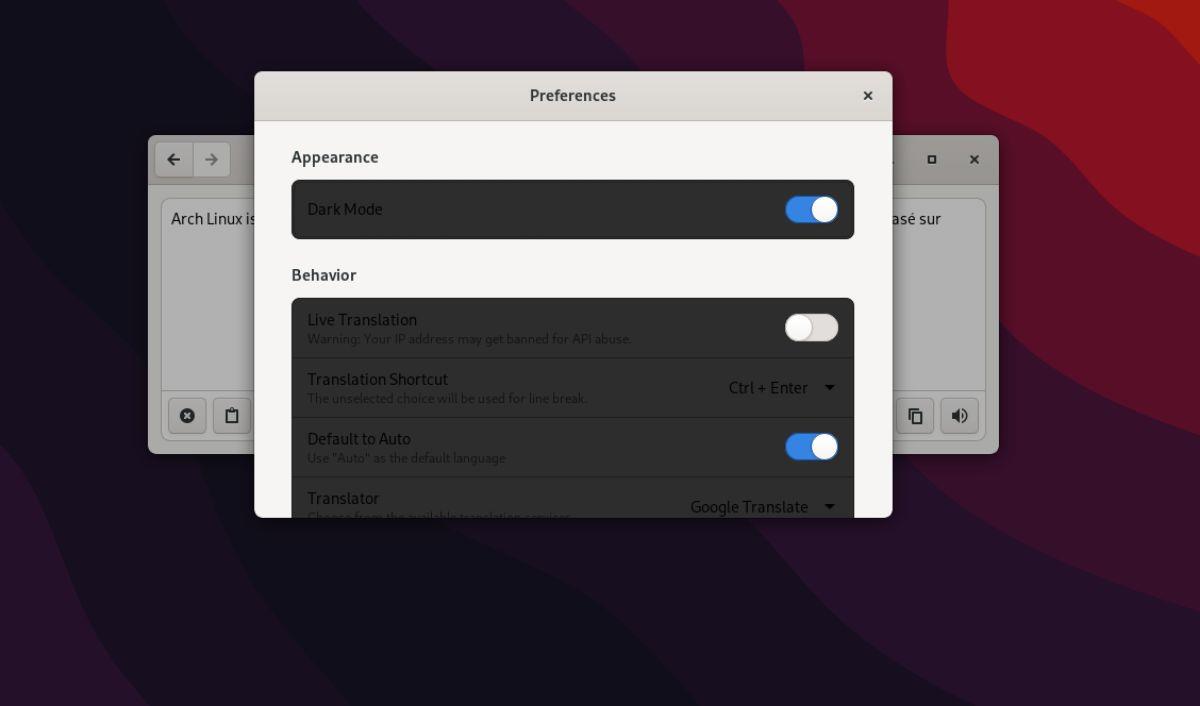
Vous souhaitez écouter votre traduction dans l'application Dialect comme sur Google Traduction ? Tu peux! Écoutez votre traduction en sélectionnant l'icône du haut-parleur dans le coin inférieur de la zone de texte la plus à droite.


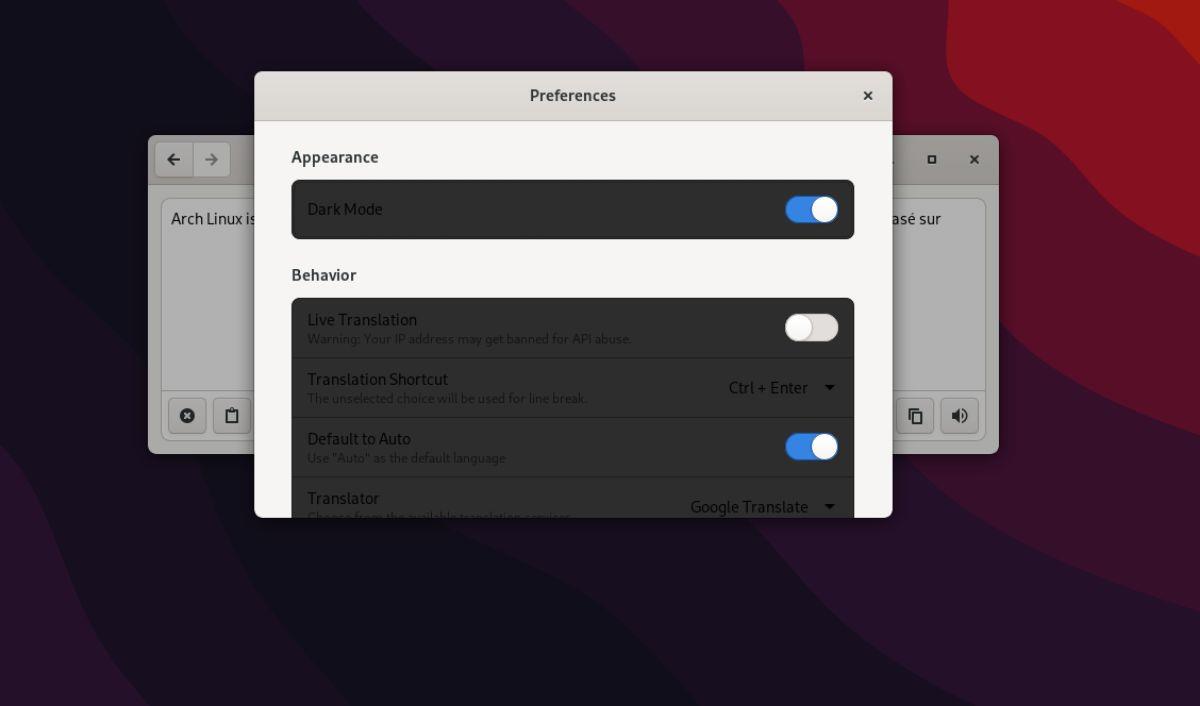



![Téléchargez FlightGear Flight Simulator gratuitement [Amusez-vous] Téléchargez FlightGear Flight Simulator gratuitement [Amusez-vous]](https://tips.webtech360.com/resources8/r252/image-7634-0829093738400.jpg)




